文字と図形を重ねたい
図形のまわりに文字を配置したい
図形の重なりを変えたい
文字列の折り返し
Word
ワードの文書へ写真などの画像を挿入すると、行と行の間へ配置されます。
また、図形を挿入すると、文章の上へ重ねて配置されます。
「文字列の折り返し」を変更すると、挿入したオブジェクトを文章の間や背面へ配置することができます。
 |
|
|---|---|
 |
|
 |
|
 |
|
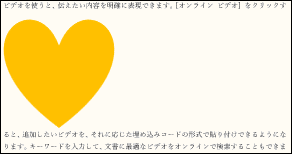 |
|
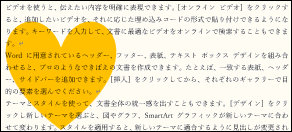 |
|
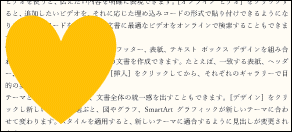 |
|
文字列の折り返しを変更するには
- 文字列の折り返しを変更したいオブジェクトをクリックして選択します。
- リボンの「図形の書式」または「図の書式」タブをクリックします。
(Word2013など前のバージョンでは、リボンの「図ツール」の「書式」タブをクリックします。)
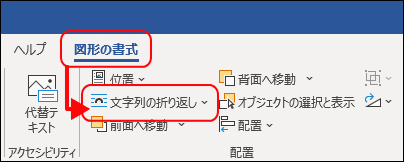
- 「配置」グループの「文字列の折り返し」から、折り返しの種類を選択します。
- 折り返しの種類で「内部」を選択した場合、「文字列の折り返し」から「折り返し点の編集」を選択すると、オブジェクトの周りに小さな黒い四角が表示されます。この折り返し点を動かすと、オブジェクトの内部に文字を配置することができます。
Word2003の場合
Word2003以前のバージョンでは、「テキストの折り返し」と表示されます。
- テキストの折り返しを変更したいオブジェクトをクリックして選択します。
- 「図」ツールバーが表示されるので、「テキストの折り返し」ボタンをクリックし、折り返しの種類を選択します。
- または、オブジェクトを右クリックし、表示されたメニューから「図の書式設定」をクリックします。「図の書式設定」画面が表示されるので、「レイアウト」タブを開き、折り返しの種類を選択します。